Come calcolare la media dei valori temporali?
In questo tutorial impareremo come calcolare la media dei valori temporali presenti in un intervallo di celle.
Formula del tempo medio
Nell’esempio seguente, nella colonna A sono presenti tre valori temporali nell’intervallo A1:A3. Ora devi calcolare la media di questi valori temporali.
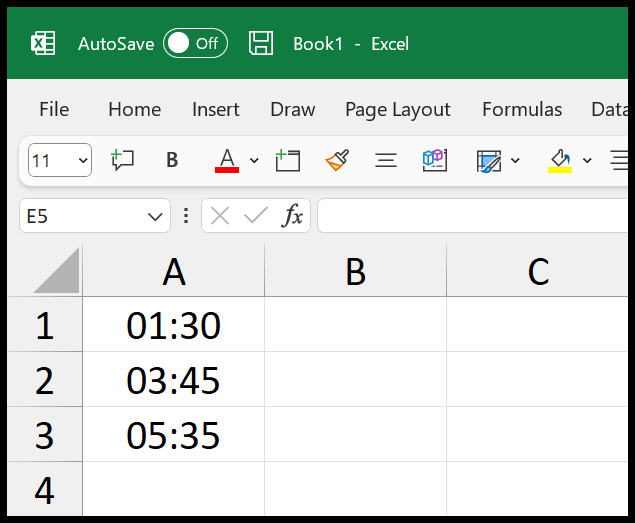
Per fare ciò, è necessario utilizzare la funzione MEDIA.
- Inserisci la funzione media in una cella utilizzando il segno uguale.
- Quindi inserisci la funzione MEDIA e inizia le parentesi.
- Fai riferimento all’intervallo in cui hai tempo.
- Alla fine, inserisci le parentesi di chiusura e premi Invio per ottenere il risultato.
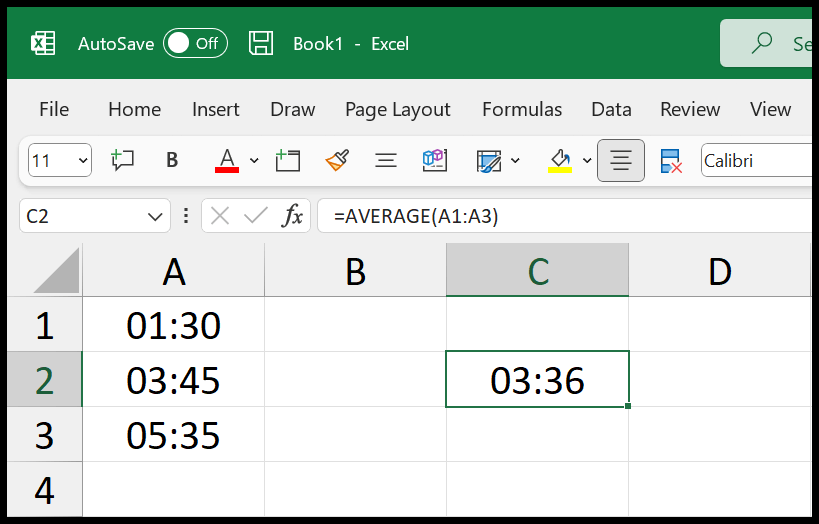
=AVERAGE(A1:A3)Nella cella in cui desideri calcolare la media temporale, devi assicurarti di avere il formato dell’ora su quella cella. Anche se non cambi il formato, Excel è abbastanza intelligente da cambiarlo per te quando inserisci la formula.
Capire il tempo in Excel
In Excel, quando inserisci un’ora in una cella, Excel le assegna automaticamente un formato . Esistono due modi per formattare un valore temporale, uno nel formato 12 ore e l’altro nel formato 24 ore. Quando calcoli la media del tempo e hai un formato di 12 ore, devi stare un po’ attento.
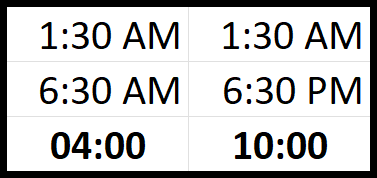
Sopra abbiamo due orari diversi, uno è alle 6:30 e il secondo è alle 18:30. Questo è il motivo per cui la media è diversa con le due formule.
Perché ricevo #DIV/0! Errore durante la media del tempo
Se i tuoi valori temporali sono memorizzati come testo nella cella, potresti incontrare #DIV/0! errore . Di seguito abbiamo un elenco di valori temporali che vengono salvati come testo e durante la media riceviamo un errore.
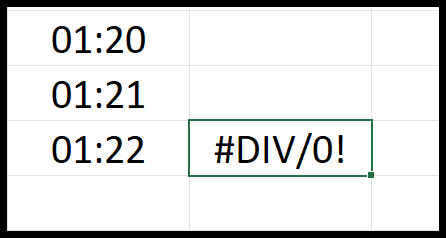
Per risolvere questo problema, puoi utilizzare la seguente formula.
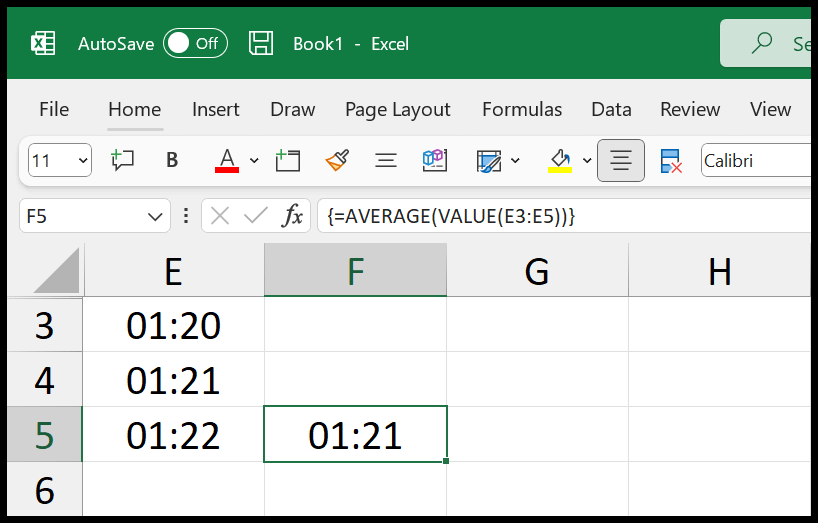
È necessario inserire questa formula come formula di matrice utilizzando Ctrl + Maiusc + Invio .